有些用户在将系统升级成win11系统之后,不想图标规规矩矩地排列,想要让图标按照自己的审美随意摆放,那么应该怎么设置呢?win11桌面图标随意摆放的方法跟win10的差不多,大家先右键点开查看,在其中取消勾选自动排列图标和将图标与网络对齐这两项,之后你就可以随意摆放图标位置了。
win11桌面图标怎么随意摆放:
1、在桌面上单击右键,选择【查看】。
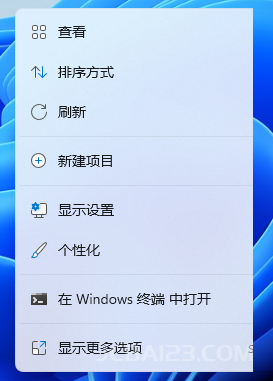
2、在弹出的菜单中将【自动排列图标】和【将图标与网络对齐】选项的勾去掉即可。
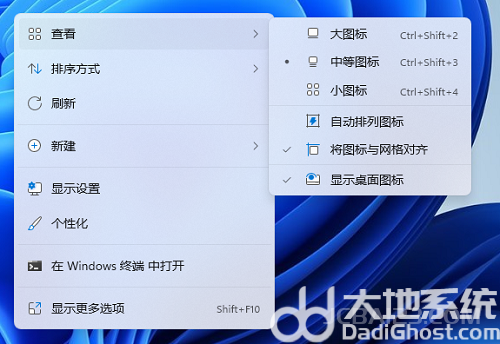
3、设置完成后,我们就可以随意摆放桌面上的图标了。

4、我们如果将图标与网格对齐也取消勾选的话还能达到这样的效果,可以看到图标队列都是乱的。


最新评论
下载地址呢
没有下载?
这篇文章写得深入浅出,让我这个小白也看懂了!
这个确实很实用,工作中会经常遇到这个问题。
这个教程还是比较实用的,希望可以对大家有点用。